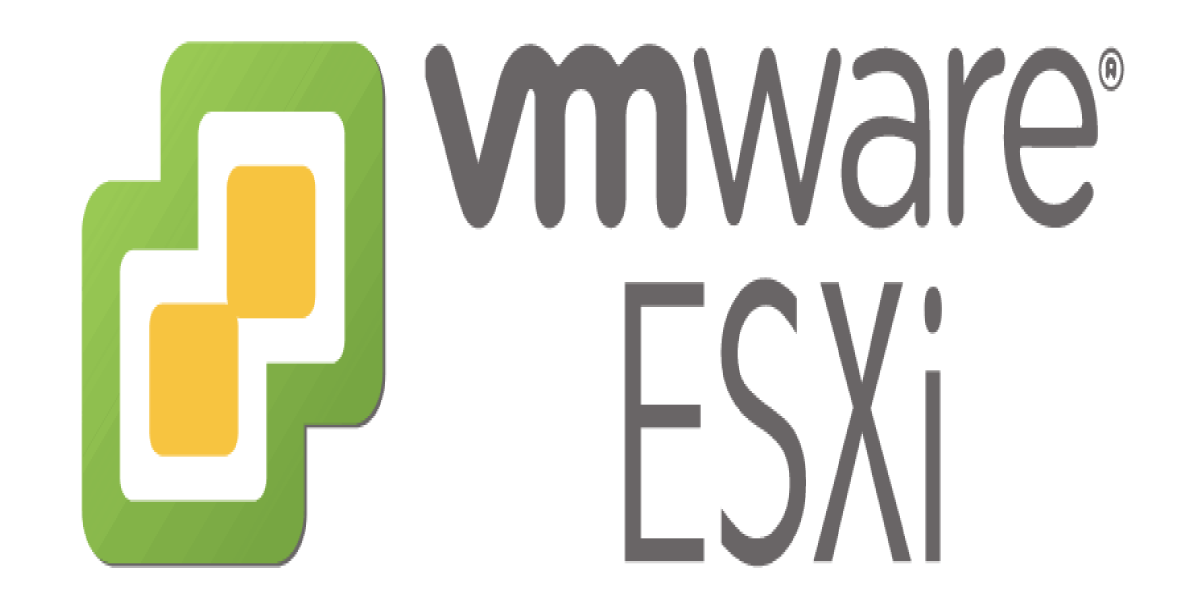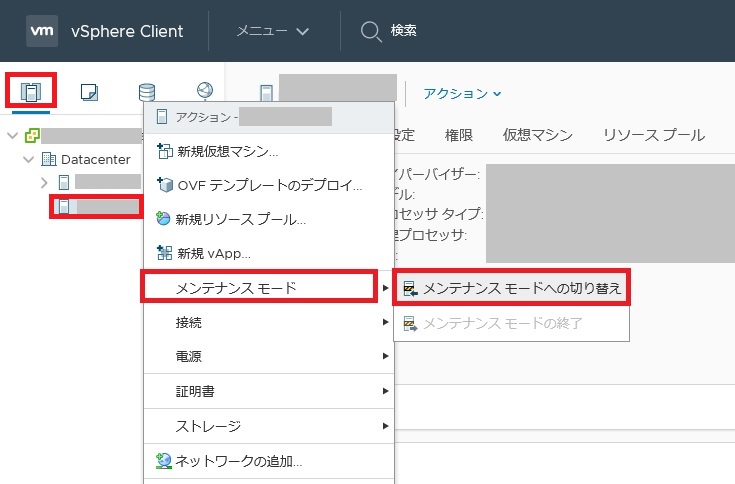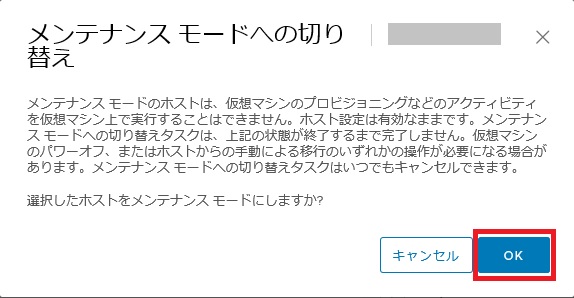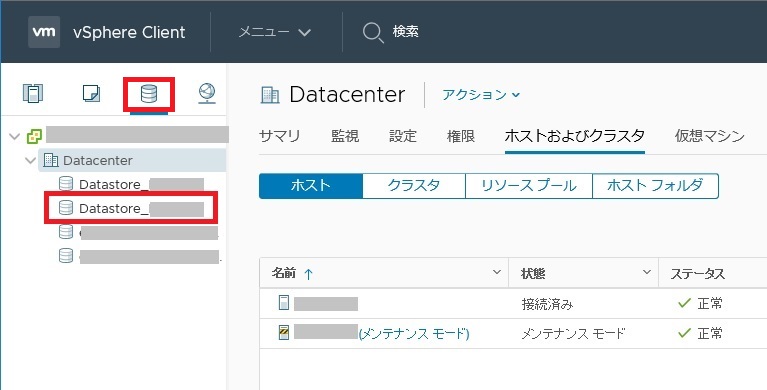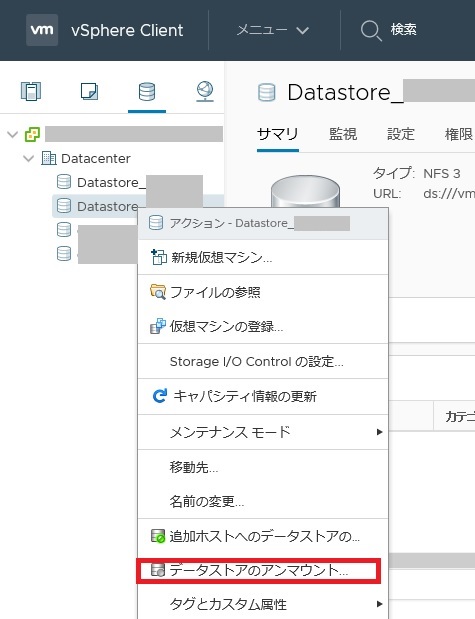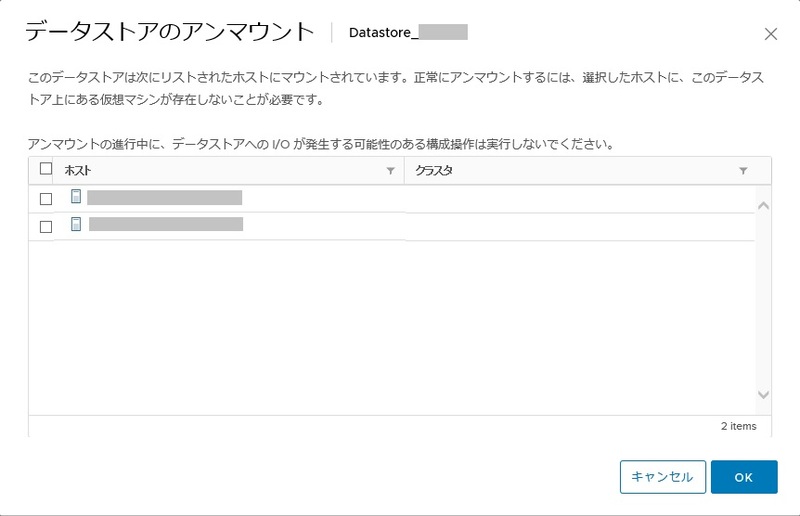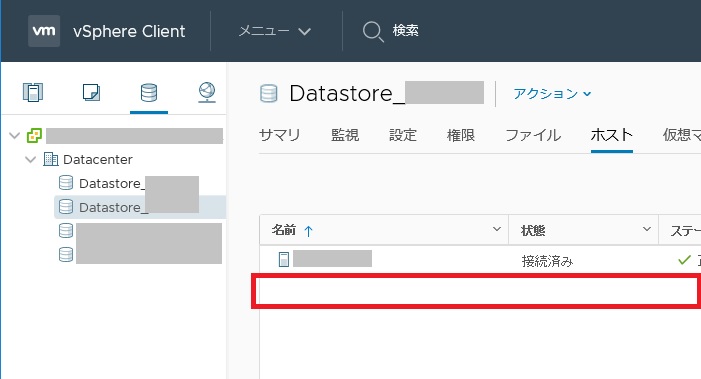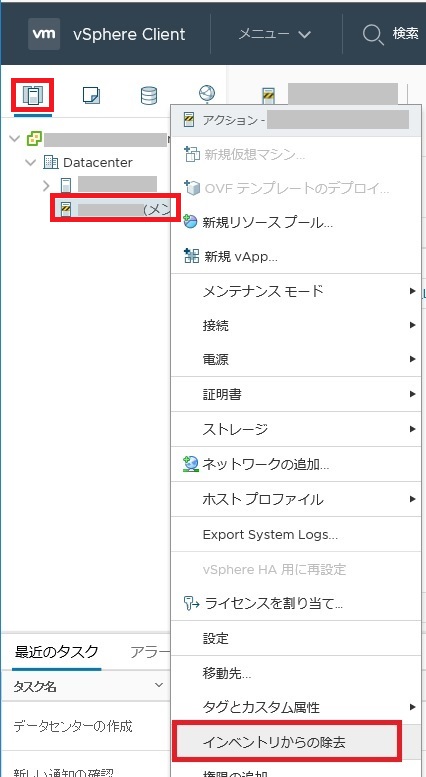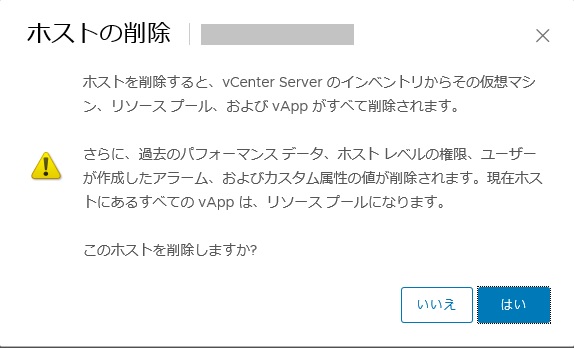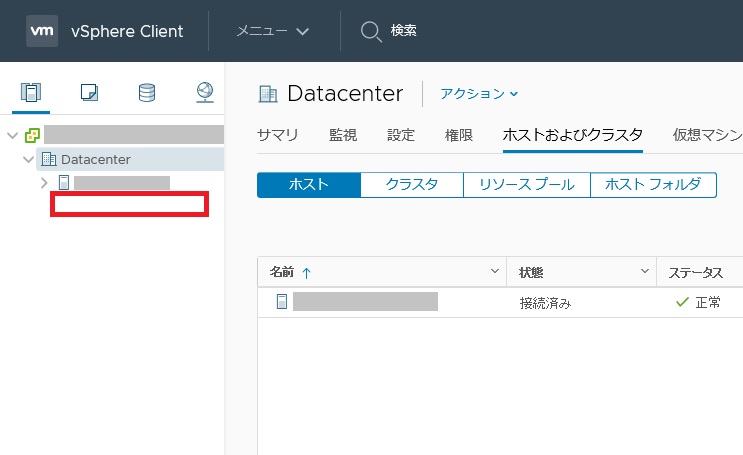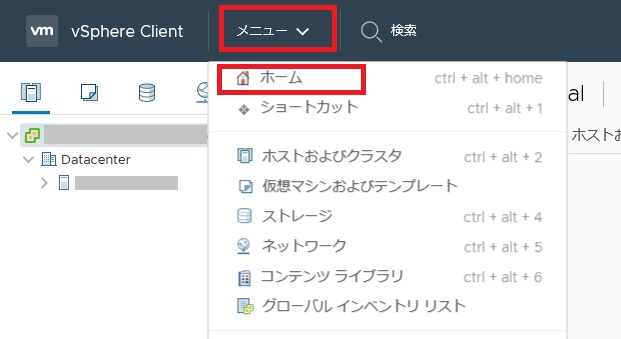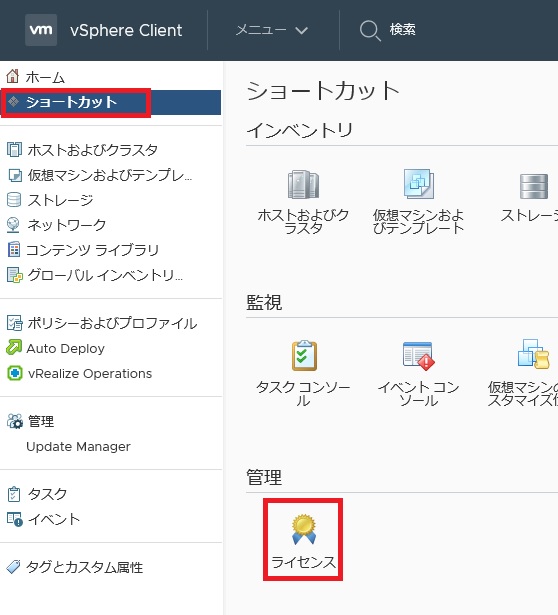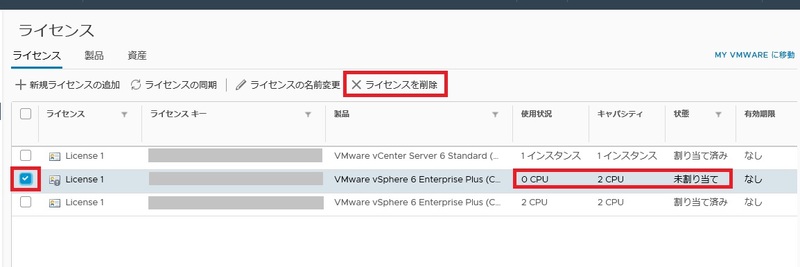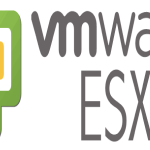今回の記事では、VMware vSphere 6.5 の vSphere Client を使用して、vCenterからESXiホストを切り離して削除する手順を紹介していきます。
尚、削除する目的としては、vSphereのバージョンアップなどで、対象のESXiホスト自体を廃止する場合の手順を想定しています。
検証環境などがあればそちらも利用しつつ、十分注意して作業を実施するようにしてください。
当記事の一連の流れ
今回の記事では、vCenterからESXiホストを削除するにあたって、以下の作業を順に実施していきます。
- 対象のESXiホストを「メンテナンスモード」に切り替え
- 対象のESXiホストがマウントしているデータストアをアンマウント
- 対象のESXiホストをvCenterの管理下から削除
- 対象のESXiホストに割り当てていたライセンスを削除
尚、当記事に関する前提条件は以下です。
- 削除対象のESXiホストをクラスタからスタンドアロンホストとして移動済み。
- 削除対象のESXiホストに登録されていた分散仮想スイッチ(VDS)は削除済み。
- 削除対象のESXiホストに仮想マシンは載っていない。
- データストアは「NFS」を使用。
- ライセンスの割り当ても当作業内でいったん削除。
尚、補足説明は以下になります。
- 削除対象のホストがクラスタに含まれていない場合はメンテナンスモードへの切り替えは本来必要ではない手順ですが、念のため実施しています。
- 削除対象のホストをvCenterの管理下から外すだけならデータストアのアンマウントは不要ですが、安全のためにアンマウントした方が良いです。
- データストアがFCの場合は、アンマウントするとともに、ストレージデバイスから分離する操作も必要です。
- 削除対象のホストからVDSを削除する手順は割愛しています。必要によって予め実施しておいてください。
vCenterからESXiホストを削除する一連の手順
当項からは、vCenterからESXiホストを削除する一連の手順を紹介していきます。
対象のESXiホストを「メンテナンスモード」に切り替え
vSphere Clientのインベントリ内にある削除対象のESXiホストを右クリックして、「メンテナンスモード」→「メンテナンスモードへ切り替え」を選択します。
確認画面が表示されるため、内容を確認のうえ、「OK」を選択します。
イベントり内の対象のホスト名の横に「メンテナンスモード」と表示されて、メンテナンスモード状態となります。
対象のESXiホストがマウントしているデータストアをアンマウント
vSphere Clientのインベントリ上部のデータストアアイコンを選択し、削除対象のホストからアンマウントさせるデータストアを選択します。
インベントリ内の対象のデータストアを右クリックして「データストアのアンマウント」を選択します。
データストアのアンマウント対象のホストにチェックを付けて「OK」を押下します。
文面には「正常にアンマウントするには、選択したホストに、このデータストア上にある・・・」と書いてあるので、アンマウント対象にチェックを付けるということが読み取れます。
即時にアンマウントされて、そのデータストアと紐付くESXiホストから居なくなります。
ちょっと焦ります・・・。
尚、データストアがFCの場合は、ストレージデバイスの分離が必要になります。
参考までにVMware Docsのリンクも紹介しておきます。
対象のESXiホストをvCenterの管理下から削除
vSphere Clientのインベントリ上部のホストアイコンを選択し、削除対象のホストを右クリックして「インベントリから除去」を選択します。
確認メッセージが表示され、内容を確認のうえ、「はい」を押下します。
インベントリから削除されたのを確認します。
対象のESXiホストに割り当てていたライセンスを削除
vSphere Clientの「メニュー」から「ホーム」を選択します。
画面左側のメニュー項目内の「ショートカット」を選択し、管理のなかの「ライセンス」を選択します。
ライセンスの一覧から、「使用状況」が「0 CPU」、「状態」が「未割り当て」の行にチェックを付けて「ライセンスを削除」を押下します。
これでライセンスが完全に未使用状態になりました。

後は切り離したESXiホストを煮るなり焼くなり好きにしてください。
最後に
vSphere のバージョンアップを実施するにあたって、既存のESXiホストをvCenterから切り離して削除する必要があったため、その手順をまとめています。
ESXiホスト削除の一連の作業もあまり頻繁にする作業ではないため、参考にしていただければ幸いです。
今回も読んでいただきましてありがとうございました。
それでは皆さまごきげんよう!